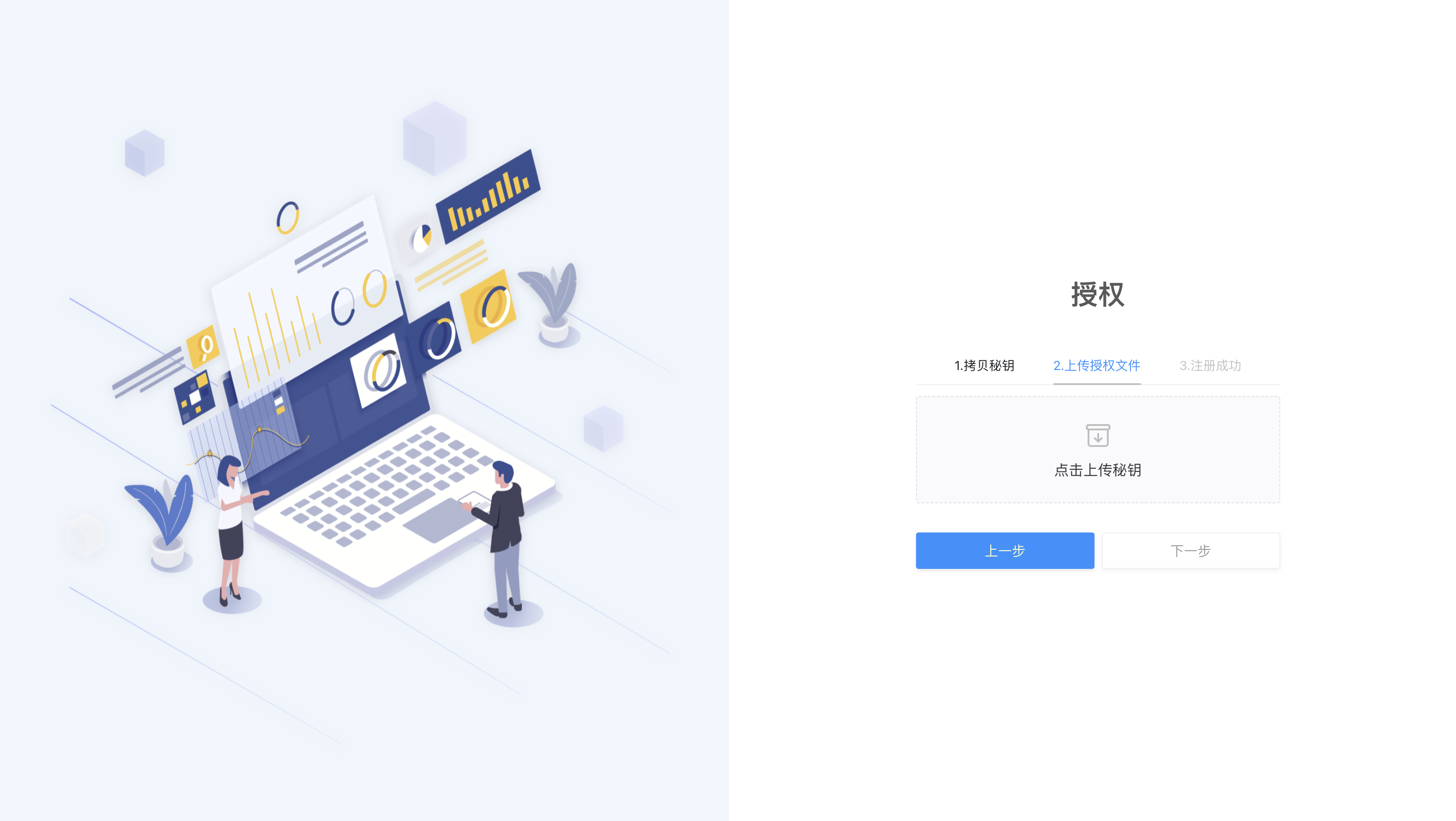安装说明
司南数据库全生命周期管理平台提供了多种安装部署的方式,用户可以结合自己的环境和现状选择。
部署环境
| 资源 | 单机 | 集群 |
| 服务器 | 虚拟机、物理机 | 虚拟机、物理机 |
| 服务器数量 | 单机1台 | 单机1台、高可用2台、K8S 4台及以上 |
| 操作系统 | 麒麟v10、Red Hat Enterprise Linux Server 7.X 版本、8.X 版本(内核 Linux 3.10.0 版本及以上);CentOS Linux 7.X 版本、8.X 版本(内核 Linux 3.10.0 版本及以上);KylinOS V10 版本 | 麒麟v10、Red Hat Enterprise Linux Server 7.X 版本、8.X 版本(内核 Linux 3.10.0 版本及以上);CentOS Linux 7.X 版本、8.X 版本(内核 Linux 3.10.0 版本及以上);KylinOS V10 版本 |
| CPU | 推荐8核及以上 | 推荐8核及以上 |
| 内存 | 推荐16g+ | 推荐32g+ |
| CPU架构 | x86、arm | x86、arm |
| 磁盘存储空间 | 最低要求200GB,推荐1TB及以上,推荐使用SSD存储 | 最低要求200GB,推荐1TB及以上,推荐使用SSD存储 |
| 是否需安装agent | 否 | 否 |
| 部署形式 | Docker | Docker、K8S、HA |
安装部署(Docker)
1、下载软件安装包
静态文件:
https://product-installer.oss-cn-beijing.aliyuncs.com/new-bobing/basic-images/client.tar.gz
基础镜像:
https://product-installer.oss-cn-beijing.aliyuncs.com/new-bobing/basic-images/basic-images.tar.gz
程序镜像(按照最新版本更换安装包):
https://product-installer.oss-cn-beijing.aliyuncs.com/new-bobing/images/bbm.install.v7.9.3.tar.gz
docker安装包:
https://product-installer.oss-cn-beijing.aliyuncs.com/docker-compose/docker20.10.9.tar.gz
配置文件:
https://product-installer.oss-cn-beijing.aliyuncs.com/new-bobing/deploy/docker-compose.tar.gz
pg镜像:
https://product-installer.oss-cn-beijing.aliyuncs.com/docker-compose/postgres12.10.tar.gz
pg-yaml:
2、安装docker
2.1传输docker安装包到/opt下

2.2 解压docker安装包并安装
[root@orcl:/opt]$ cd /opt
[root@orcl:/opt]$ tar -zxvf docker20.10.9.tar.gz
[root@orcl:/opt]$ cd docker
[root@orcl:/opt/docker]$ sh install.sh
2.3 验证docker是否安装成功(版本号正确即安装成功)
[root@orcl:/opt/docker]$ docker version
3、pg数据库安装
3.1 pg数据库镜像包和pg-yaml包放置/root下
3.2 解压pg数据库安装包并安装
[root@orcl:/root]$ cd /root
[root@orcl:/root]$ tar -zxvf postgres12.10.tar.gz
[root@orcl:/root]$ cd postgres12.10
[root@orcl:/postgresql12.10]$sh loadImages.sh && sh tagImages.sh
[root@orcl:/root]$ cd ..
[root@orcl:/root]$ tar -zxvf postgres12-docker-compose-yaml.tar.gz
[root@orcl:/root]$ cd postgres-12
[root@orcl:/root/postgresql]$ sh init.sh
3.3数据库安装验证(端口正常,psql连接正常即安装成功)
[root@orcl:/root/postgresql]$ netstat -ntpl

4、镜像导入
4.1 镜像存放目录创建(基础镜像和程序镜像传输到/opt/images下)
[root@orcl:/root]$ mkdir -p /opt/images && cd /opt/images
4.2 基础镜像解压并执行导入脚本
[root@orcl:/opt/images]$ cd /opt/images/
[root@orcl:/opt/images]$ tar -zxvf basic-images.tar.gz
[root@orcl:/opt/images]$ cd /opt/images/images
[root@orcl:/opt/images/basic-images]$ sh loadImages.sh && sh tagImages.sh
4.3 程序镜像解压并执行导入脚本
[root@orcl:/opt/images]$ cd /opt/images/
[root@orcl:/opt/images]$ tar -zxvf bbm.install.v7.9.3.tar.gz
[root@orcl:/opt/images]$ cd bbm.install.v7.9.3
[root@orcl:/opt/images/bbm.install.v5.11.3]$ sh loadImages.sh && sh tagImages.sh
4.4 镜像检查

基础镜像为v1.0版本,程序镜像为v7.9.3,程序镜像版本号根据实际版本判断。
[root@orcl:/opt/images]$ docker images |grep hub
5、静态文件部署
5.1 传输静态文件并解压(静态文件存放路径/opt/devops)
[root@orcl:/opt/images/bbm.install.v7.9.3]$ mkdir -p /opt/devops && cd /opt/devops
[root@orcl:/opt/devops]$ tar -zxvf client.tar.gz
5.2 更改静态文件用户组
[root@orcl:/opt/images/bbm.install.v7.9.3]$ cd /opt/devops/
[root@orcl:/opt/devops]$ chown -R root:root client
6、程序部署
6.1 上传配置文件到/opt目录下,并解压配置文件
[root@orcl:/opt]$ cd /opt/
[root@orcl:/opt]$ tar -zxvf docker-compose.tar.gz
6.2 执行程序部署脚本
[root@orcl:/opt/docker-compose]$ cd /opt/docker-compose
[root@orcl:/opt/docker-compose]$ sh init.sh up
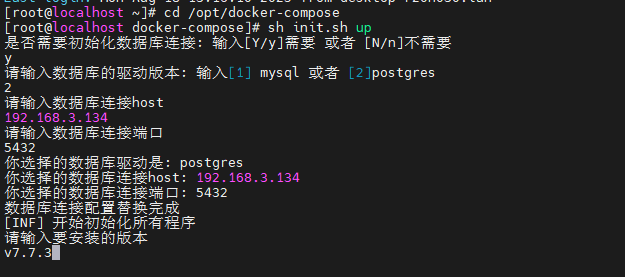

docker示例版执行sh init.sh up启动的数据库IP和系统地址IP均为安装程序的服务器IP,安装版本为程序镜像版本v7.9.3。
6.3 设置conn-pool jvm设置8g起步16最好,实际内存的一半
[root@orcl:/root]$cd /opt/docker-compose/conn-pool
[root@orcl:/root]$vi docker-compose.yaml
[root@orcl:/root]$docker-compose down
[root@orcl:/root]$docker-compose up -d
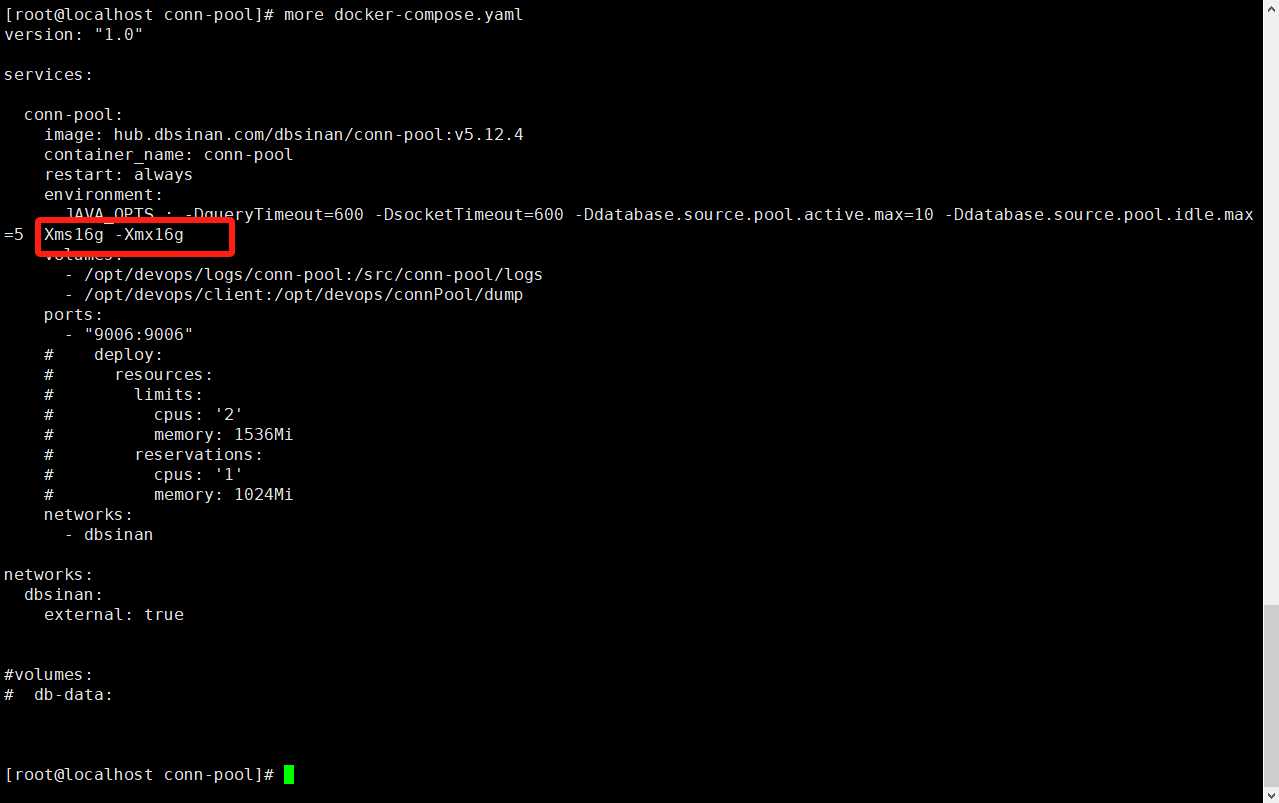
6.4 服务容器状态确认
- 容器启动均为up即程序启动正常
6.5 web端页面验证
- web端登录正常显示即安装成功
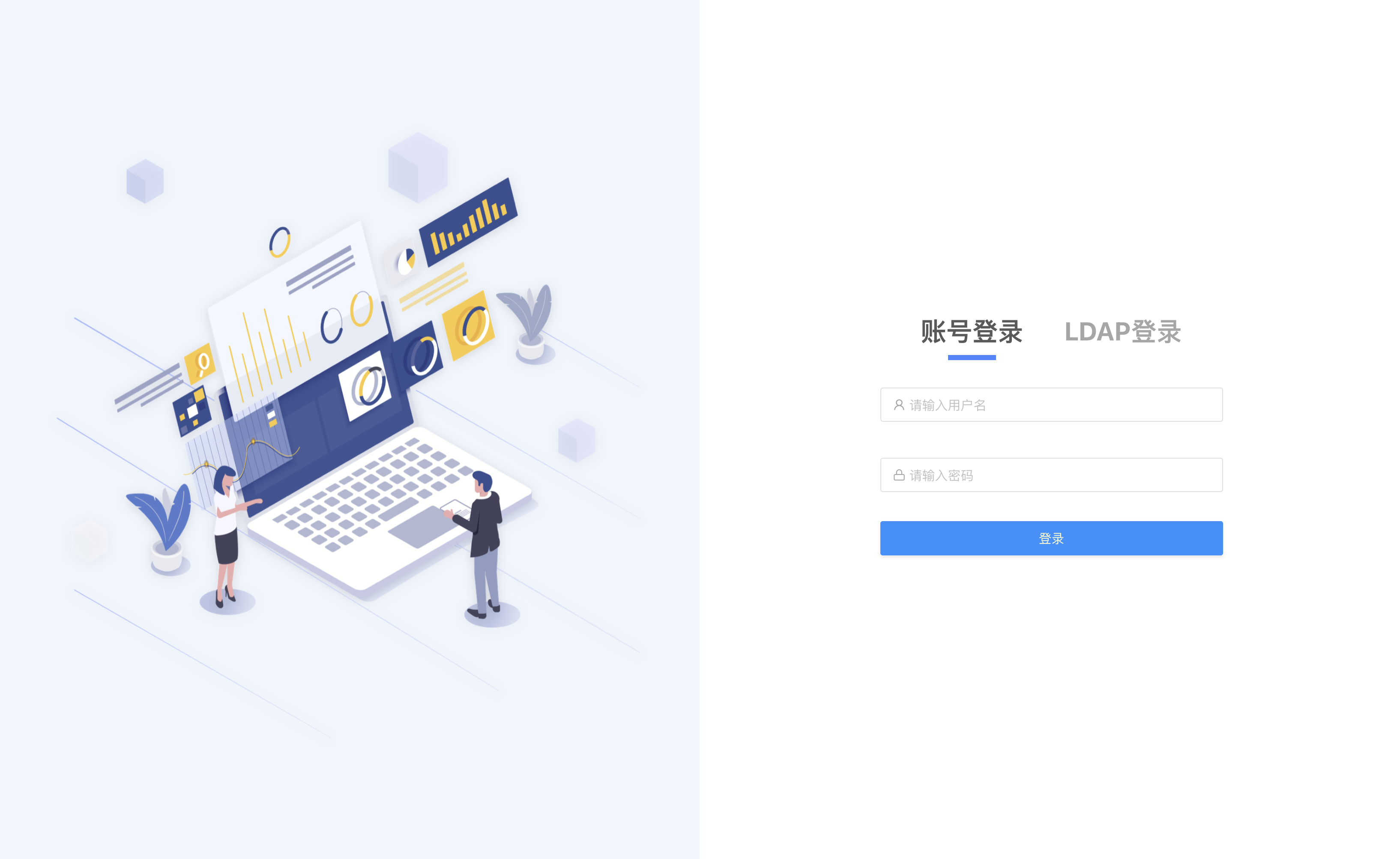
7、登录
1、登录web页面,输入默认账号密码admin/1qaz2wsx,把密钥或二维码发送服务支持人员申请授权上传

2、拿到授权文件后,上传文件,注册成功后则可使用